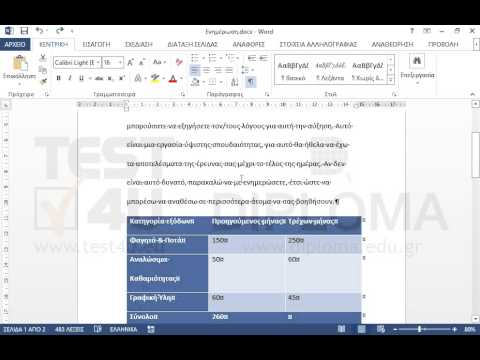Η Apple κυκλοφόρησε την ενημέρωση λογισμικού OS X Mavericks για υπολογιστές Mac. Με την αναβάθμιση σε OS X Mavericks, μπορείτε να επωφεληθείτε από τις νέες εφαρμογές και δυνατότητες. συμπεριλαμβανομένων, iBooks, Χάρτες, ενεργειακά αποδοτικές λειτουργίες και άλλα. Αυτό το άρθρο θα σας διδάξει πώς να ενημερώσετε τον υπολογιστή Mac σας σε OS X Mavericks χωρίς κόστος!
Βήματα

Βήμα 1. Βεβαιωθείτε ότι ο υπολογιστής σας είναι συμβατός με το OS X Mavericks
Το μοντέλο πρέπει να έχει τουλάχιστον 2 GB μνήμης, 8 GB χώρο στο σκληρό δίσκο, Mac OS X Snow Leopard 10.6.8 ή νεότερο και πρέπει να είναι ένα από αυτά τα μοντέλα:
- iMac (μέσα 2007 ή νεότερο)
- MacBook (αργά αργίλιο 2008, αρχές 2009 ή νεότερη έκδοση)
- MacBook Pro (Τέλη 2007 ή νεότερο)
- MacBook Air (Τέλη 2008 ή νεότερο)
- Mac Mini (αρχές του 2009 ή νεότερο)
- Mac Pro (Αρχές 2008 ή νεότερη έκδοση)
- Xserve (Αρχές 2009)

Βήμα 2. Μεταβείτε στο App Store
Αναζητήστε το "OS X Mavericks" και κάντε κλικ στο πρώτο αποτέλεσμα που εμφανίζεται και πατήστε το κουμπί λήψης. Το OS X Mavericks είναι η πρώτη δωρεάν ενημέρωση λογισμικού για Mac από την Apple, οπότε η λήψη θα πρέπει να είναι δωρεάν. Εισαγάγετε τον κωδικό πρόσβασής σας και περιμένετε να ολοκληρωθεί η λήψη.

Βήμα 3. Εγκαταστήστε το λογισμικό
Ο υπολογιστής σας θα σας πει ότι πρέπει να τερματιστεί για να εγκαταστήσει την ενημέρωση. κάντε κλικ στο "Ναι". Επιλέξτε τον σκληρό σας δίσκο ως τη θέση στην οποία θέλετε να εγκατασταθούν οι Mavericks. Στη συνέχεια, πρέπει να εμφανιστεί ένα X σε έναν κύκλο και θα αρχίσει να εγκαθιστά Mavericks στον υπολογιστή σας.

Βήμα 4. Περιμένετε να ολοκληρωθεί η εγκατάσταση
Τώρα μεταβείτε στον Χρήστη σας και ανοίξτε τον. τώρα έχετε OS X Mavericks που εκτελείται στον υπολογιστή σας!
Βίντεο - Χρησιμοποιώντας αυτήν την υπηρεσία, ορισμένες πληροφορίες ενδέχεται να κοινοποιηθούν στο YouTube

Συμβουλές
- Μπορεί να χρειαστεί λίγος χρόνος για την εγκατάσταση του Mavericks, περίπου 20 έως 60 λεπτά.
- Ο υπολογιστής σας μπορεί να ζεσταθεί όταν εγκαθιστάτε το Mavericks.